ps里怎么加马赛克
1、打开ps软件,双击红色箭头标记的区域。
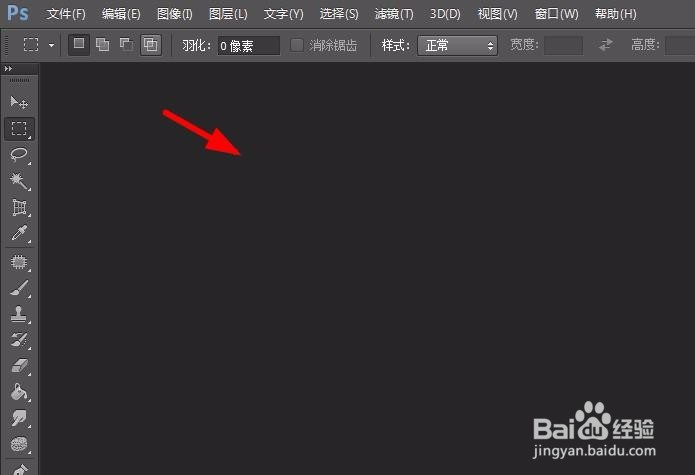
2、找到需要加马赛克的图片,选中并单击“打开”。
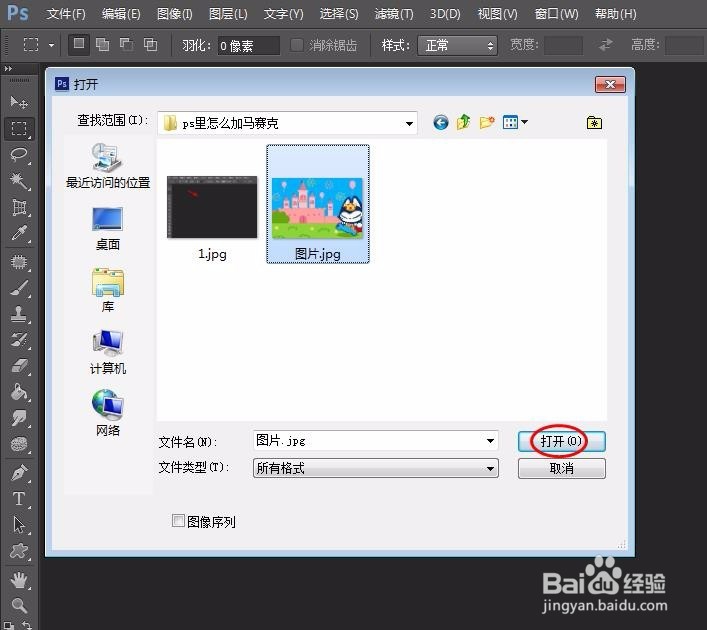
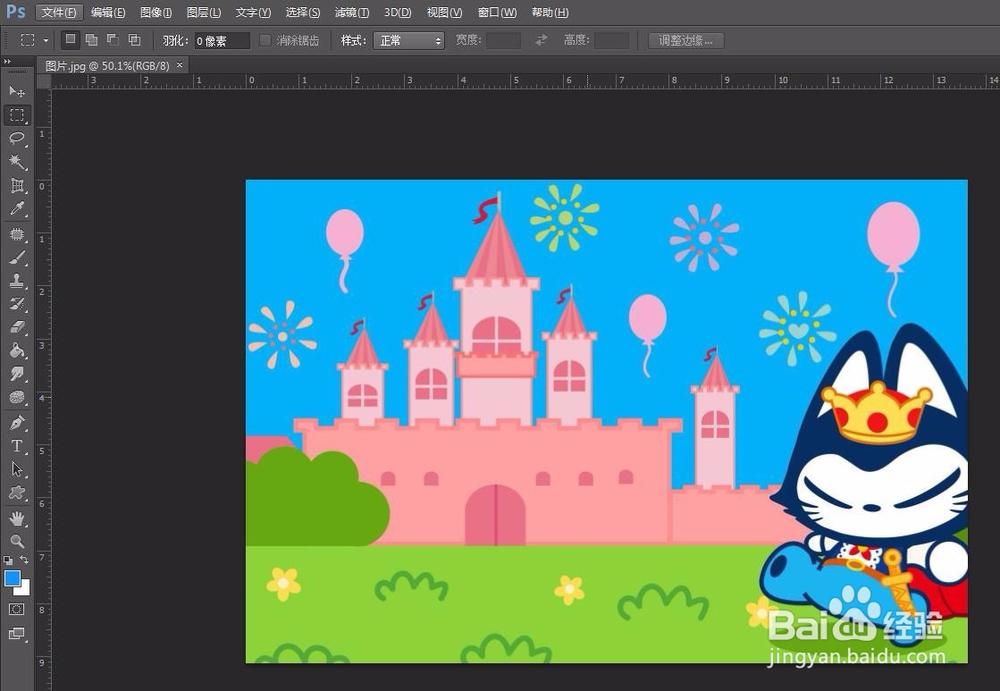
3、在菜单栏“滤镜”中选择“像素化--马赛克”。
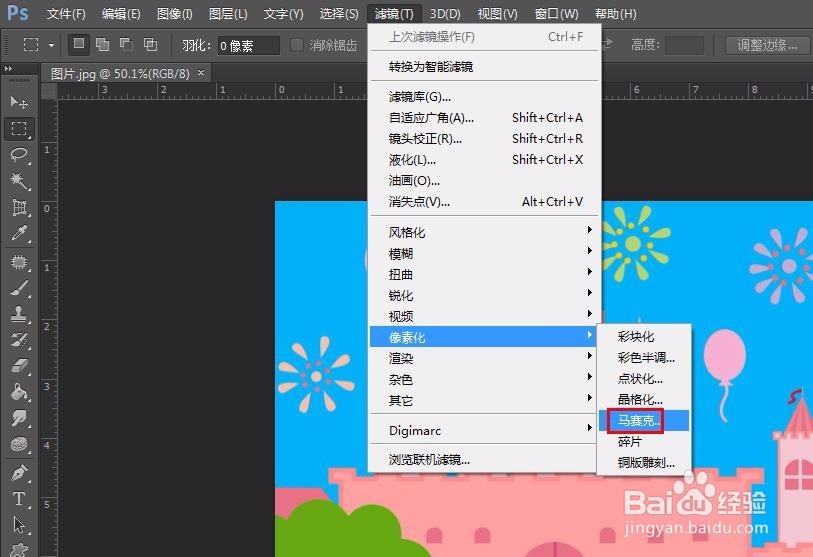
4、根据自己的需要调整马赛克方格的大小,单击“确定”按钮。
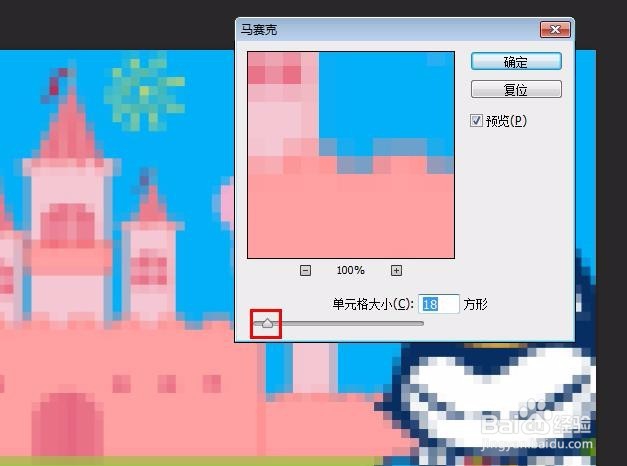
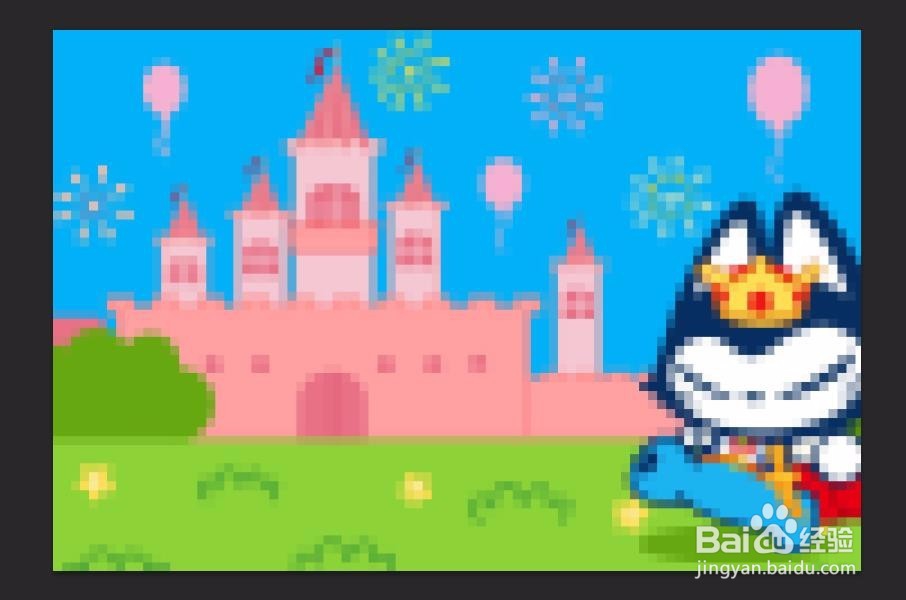
5、如果是想要给图片中的部分区域添加马赛克,需要先选择选框工具或者套索工具创建选区。
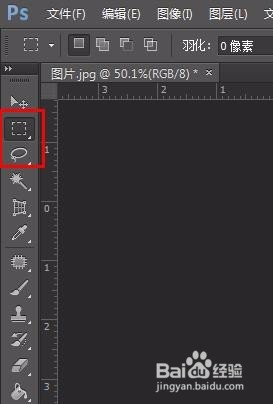
6、选区创建成功后,单击菜单栏“滤镜”中的“像素化--马赛克”。

7、按照同样的方法,调整马赛克方格的大小。
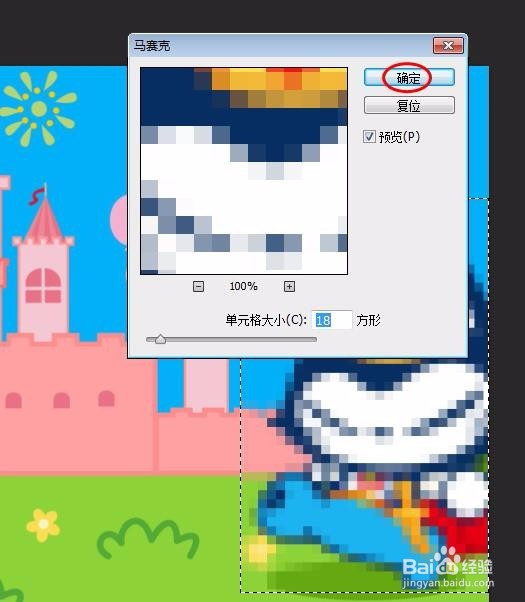
8、在选区中单击鼠标右键选择“取消选择”,完成部分区域添加马赛克的操作。
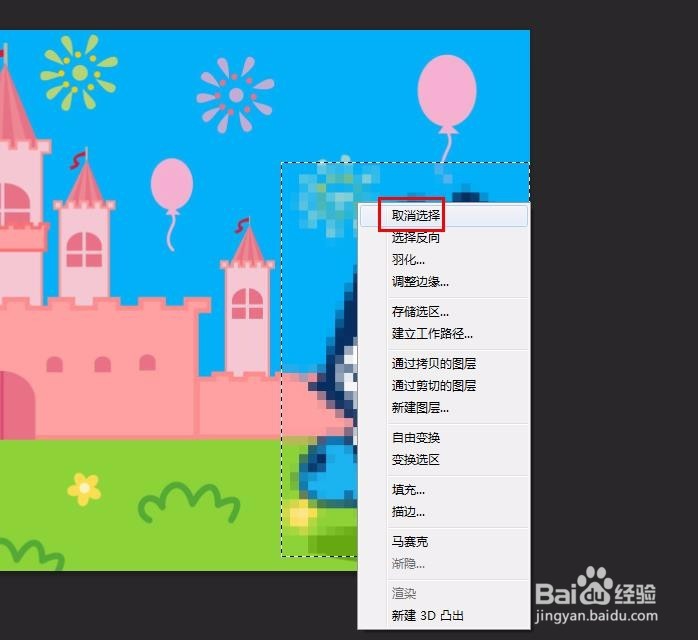
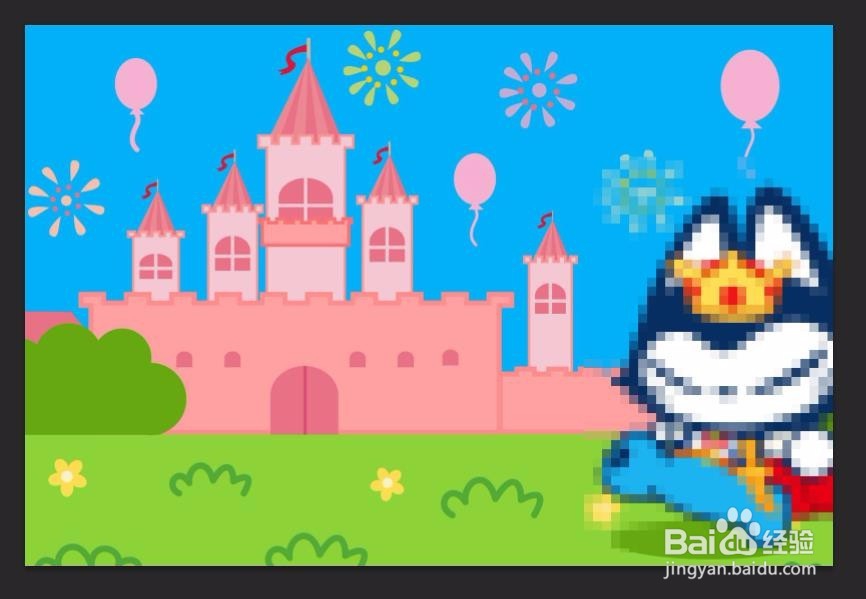
声明:本网站引用、摘录或转载内容仅供网站访问者交流或参考,不代表本站立场,如存在版权或非法内容,请联系站长删除,联系邮箱:site.kefu@qq.com。
阅读量:27
阅读量:191
阅读量:179
阅读量:145
阅读量:62